Trong khi bạn đang sử dụng máy tính nhưng có việc gấp cần rời khỏi máy tính và bạn không muốn ai đó có thể sử dụng máy tính của mình, có lẽ bạn sẽ tắt máy hoặc khóa nhanh màn hình. Tuy nhiên, đôi khi bạn cần phải vô hiệu hóa tổ hợp phím tắt này nhằm ngăn chặn chính mình hoặc người dùng khác vô tình sử dụng nó nếu như bạn lỡ quên mất mật khẩu đăng nhập tài khoản. Qua bài viết dưới đây, SUACHUALAPTOP24H sẽ chia sẻ với bạn cách vô hiệu hóa phím tắt trên Windows.
Bạn đang đọc: Cách vô hiệu hóa phím tắt Lockscreen trên Windows
CÁCH VÔ HIỆU HÓA PHÍM TẮT LOCKSCREEN TRÊN WINDOWS
Nếu như bạn đang tự hỏi làm thế nào để có thể vô hiệu hóa hợp phím tắt Win + L trên Windows dễ dàng và nhanh chóng? Qua bài viết dưới đây, SUACHUALAPTOP24H sẽ chia sẻ với bạn cách vô hiệu hóa phím tắt trên Windows hiệu quả và vô cùng tiện ích.

1. Vô hiệu hóa tổ hợp phím tắt WIN + L
Gọi hộp thoại Run bằng tổ hợp phím WIN + R và nhập vào lệnh “regedit”, sau đó nhấn ENTER để gọi hộp thoại Windows Registry Editor.
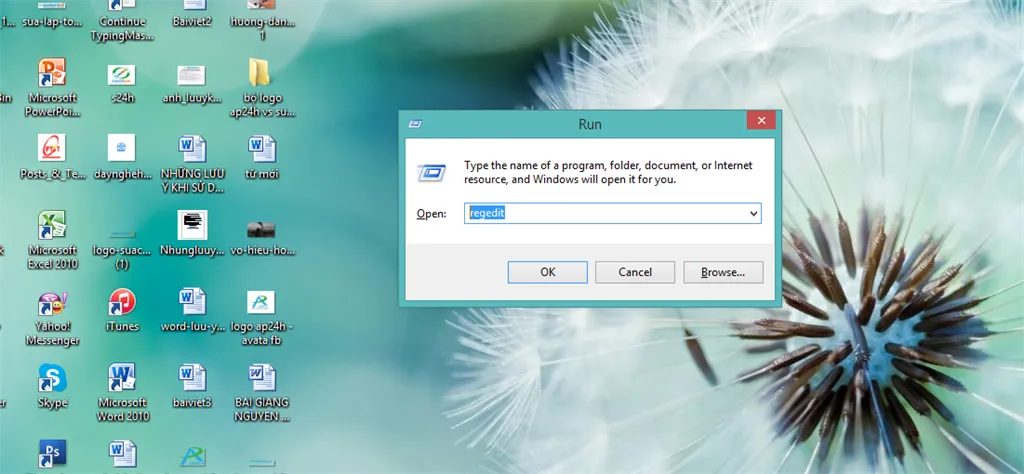
Hộp thoại Registry Editor xuất hiện, bạn hãy điều hướng đến đường dẫn sau
HKEY_CURRENT_USERSoftwareMicrosoftWindowsCurrentVersionPolicies
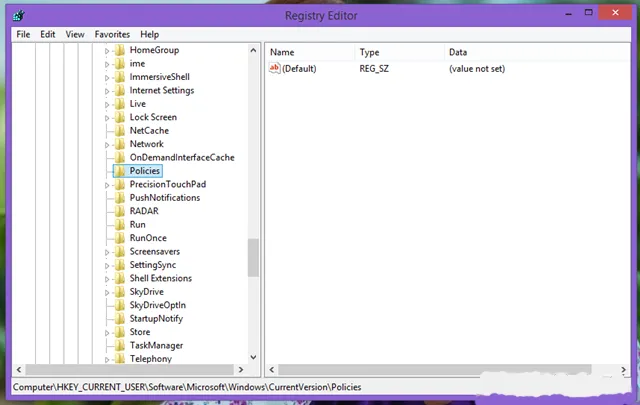
Nhấn phải chuột vào Policies và chọn lệnh New > Key.
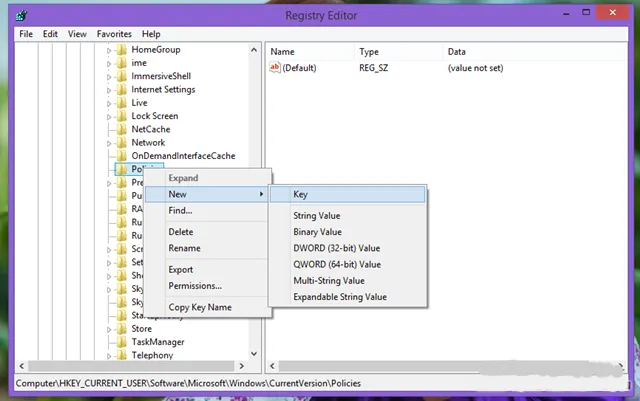
Đặt tên cho khóa mới này là “System”, sau đó nhấn phím ENTER để lưu lại.
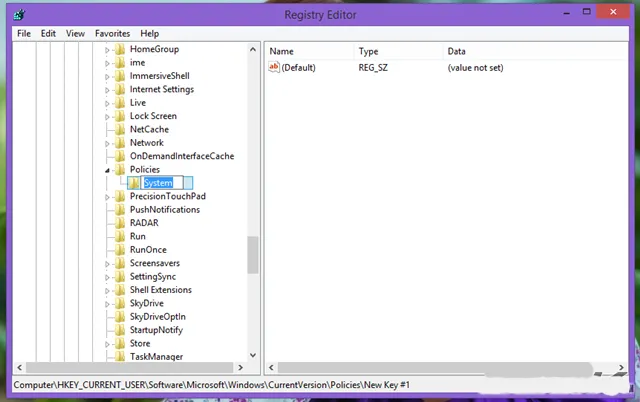
Bây giờ bạn hãy nhấp chuột vào khóa System vừa tạo và di chuyển sang khung bên phải, nhấn phải chuột và chọn lệnh New > DWORD (32-bit) Value.
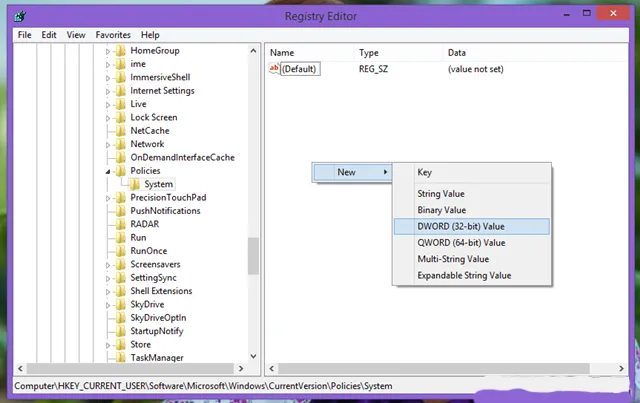
Đặt tên là “DisableLockWorkstation” và thay đổi thiết lập giá trị cho nó là “1” bằng cách nhấn đôi chuột vào nó.
Sau đó nhấn OK để lưu lại và khởi động lại Windows để thay đổi có hiệu lực. Khi nào cần kích hoạt lại, bạn chỉ việc thay đổi giá trị DisableLockWorkstation từ “1” sang “0” là xong.
2. Vô hiệu hóa toàn bộ tổ hợp phím WIN + Phím tắt
Nếu như bạn không chỉ muốn vô hiệu hóa WIN + L, bạn có thể vô hiệu hóa toàn bộ các tổ hợp phím tắt có liên quan đến phím WIN thì bạn có thể thực hiện như sau:
Khởi động Registry Editor lên và truy cập vào đường dẫn như trên. Nhưng thay vì tạo 1 khóa mới với tên gọi System thì bạn hãy tạo 1 khóa mới có tên gọi là “Explorer”.
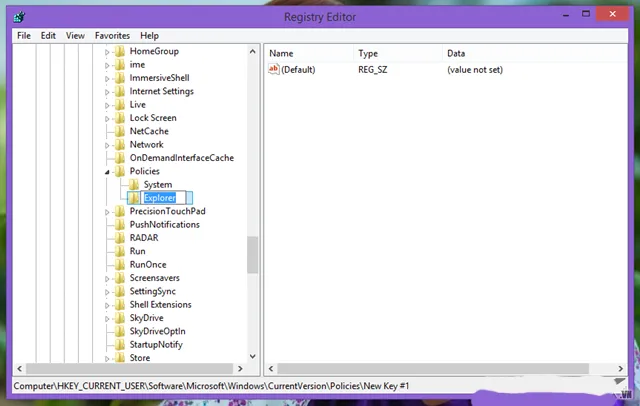
Sau đó tiến hành tạo một DWORD mới trong Explorer với tên gọi là “NoWinKeys”. Và thiết lập giá trị cho nó là “1” bằng cách nhấp đôi chuột vào nó. Sau đó nhấn OK để lưu lại.
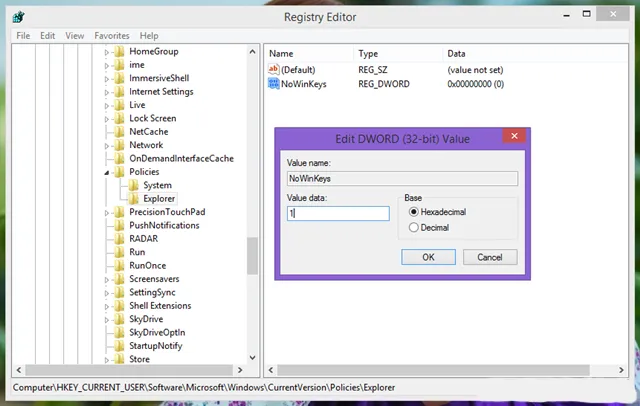
Cuối cùng, hãy khởi động lại Windows để thay đổi có hiệu lực. Và khi muốn khôi phục lại, bạn chỉ việc thay giá trị từ “1” sang “0” là xong.
Trên đây là cách vô hiệu hóa phím tắt Lockscreen trên Windows vô cùng đơn giản và hiệu quả.
Hi vọng bài viết này sẽ hữu ích cho bạn!
vô hiệu hóa phím tắt Lockscreen
